Cómo desactivar el brillo automático en iOS
Te contamos dónde se encuentra esta función tan útil dentro del sistema operativo de tu móvil o tableta Apple.

La pantalla es uno de los elementos más delicados e importantes para un smartphone. Antes contabas con un teclado físico para llamar, pero en los tiempos que corren necesitas números, letras, emojis y gestos con los que hablar, llamar y usar tu smartphone en general. Pero una de las características que necesitas tener en cuenta a la hora de usar tu terminal es el nivel de brillo y tanto si quieres mantenerlo a un nivel como hacer que varíe según las condiciones lumínicas te enseñamos cómo activar el brillo automático en iOS.
Una función un tanto escondida
Los ajustes de un equipo electrónico tienen que ser fácilmente reconocibles y mantener en cada uno todas las funciones que le competen. Sin embargo, puede que encuentres algunas opciones un tanto escondidas y que jamás pensabas que encontrarías en un lugar tan recóndito o que directamente no iba contigo. Ahora te contamos por qué te decimos esto, pero tiene mucho que ver con la activación del brillo automático en iOS.
Puede que pienses que tienes que tienes que tocar algo de los Ajustes de la pantalla, pero aquí no encontrarás lo que buscas. Con los siguientes pasos entenderás cómo puedes activar la función de brillo automático:
- Ve a la ruta Ajustes>General>Accesibilidad
- Desliza el panel hasta la última opción
- Pulsa el botón para activar o desactivar la opción
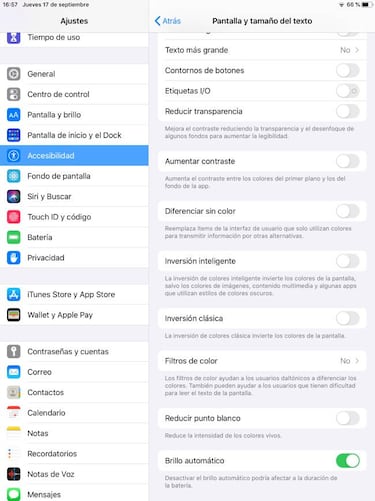
Noticias relacionadas
Como puedes observar, la función del brillo automático tanto en iPad como iPhone está algo escondida. De hecho, la opción no aparece en los controles del menú rápido, por lo que sí o sí tienes que usar esta característica para activarla. Por defecto, la función está activada, por lo que este truco te servirá para desactivarla o por lo menos saber dónde está para interactuar con ella cuando lo necesites.
Solo si tienes iOS/iPadOS 13
Esta característica de Activar el brillo automático en tu dispositivo móvil Apple está presente en todos los aparatos. Sin embargo, no siempre se encuentra en el mismo sitio. Y es que este truco solo te servirá si tienes un aparato actualizado a la versión 13 del sistema operativo de la firma, o sea, iOS 13 o iPadOS 13 en adelante. Si tu dispositivo no soporta esta versión, lo más seguro es que la opción de autobrillo se encuentre en su sitio natural: en Brillo y pantalla.